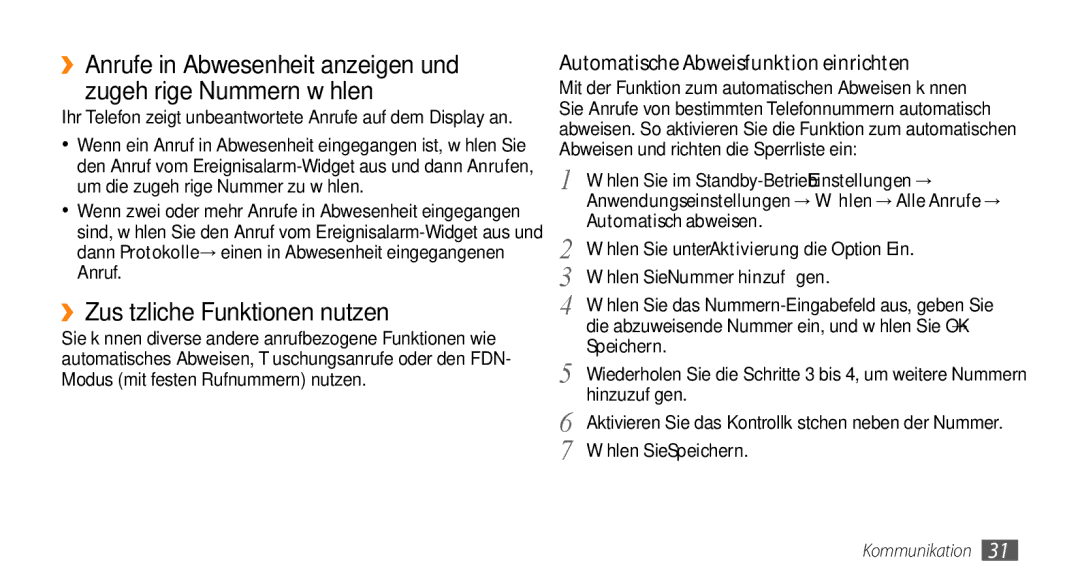››Anrufe in Abwesenheit anzeigen und zugehörige Nummern wählen
Ihr Telefon zeigt unbeantwortete Anrufe auf dem Display an.
•Wenn ein Anruf in Abwesenheit eingegangen ist, wählen Sie den Anruf vom
•Wenn zwei oder mehr Anrufe in Abwesenheit eingegangen sind, wählen Sie den Anruf vom
››Zusätzliche Funktionen nutzen
Sie können diverse andere anrufbezogene Funktionen wie automatisches Abweisen, Täuschungsanrufe oder den FDN- Modus (mit festen Rufnummern) nutzen.
Automatische Abweisfunktion einrichten
Mit der Funktion zum automatischen Abweisen können Sie Anrufe von bestimmten Telefonnummern automatisch abweisen. So aktivieren Sie die Funktion zum automatischen Abweisen und richten die Sperrliste ein:
1 | Wählen Sie im |
Anwendungseinstellungen → Wählen → Alle Anrufe → | |
2 | Automatisch abweisen. |
Wählen Sie unter Aktivierung die Option Ein. | |
3 | Wählen Sie Nummer hinzufügen. |
4 | Wählen Sie das |
| die abzuweisende Nummer ein, und wählen Sie OK → |
5 | Speichern. |
Wiederholen Sie die Schritte 3 bis 4, um weitere Nummern | |
6 | hinzuzufügen. |
Aktivieren Sie das Kontrollkästchen neben der Nummer. | |
7 | Wählen Sie Speichern. |
Kommunikation 31